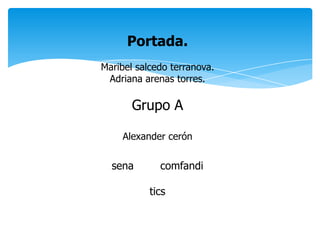
Conozcamos slideshare
- 1. Portada. Maribel salcedo terranova. Adriana arenas torres. Grupo A Alexander cerón sena comfandi tics
- 2. Introducción. . El presente trabajo es una breve recopilación de los beneficios que la tics a aportado a la sociedad moderna, ya sea utilizando los diferentes medios de tecnología.
- 3. Que es slideshare.net Es Aplicación web donde se pueden almacenar presentaciones de diapositivas. SlideShare comparte presentaciones se pude daruna conferencia sin necesidad de cargar con la presentación Slideshare convierte la presentación en 'Flash'. haciendo que se puede ver desde cualquier maquina con Internet.
- 4. Como crear una cuenta. 1. Crear una cuenta en Slideshare Vamos a la dirección www.slideshare.com o www.slideshare.net y seleccionamos allí la opción SIGNUP para comenzar a crear una cuenta. 2. Rellenamos el formulario que aparece en la pantalla Nombre de Usuario Dirección de correo Contraseña Reingresar contraseña Hacer click para aceptar. 3. Completamos el siguiente formulario: Malé: Hombre / Fémale: Mujer País Ciudad Repetir las letras que Figuran en color Tildar la opción para aceptar Clic para aceptar.
- 5. 4. Salteamos esta pantalla haciendo click en SKIP THIS. 5. Sólo queda, si queremos, subir el primer POWER POINT haciendo click en BROWSE AND SELECT FILES. Se cargará el archivo. 6. Slideshare nos pedirá que agreguemos algunos datos del archivo: Privacy Everyone: Que todos puedan ver el slide Lang: Idioma Title: Título Tags: Palabras sueltas separadas por comas que tengan que ver con el tema del slide. Descriptores. Category: Categoría Finalmente hacer click en PUBLISH .
- 6. 7. Luego de unos instantes, quedará el archivo completo subido. Sólo hay que esperar unos minutos a que termine de darle formato como para aparecer por la web. Cuando desaparezca el mensaje WORK IN PROGRESS (Trabajo en progreso) se mostrará el slide. Para verlo completo, click en él. 8. De esta manera, ya tenemos creada nuestra cuenta en SLIDESHARE y cargada la primera presentación. Nos queda aprender cómo subir nuevas presentaciones y cómo colocar estas presentaciones en nuestro blog. ChubutEduc@ Estrechando la Brecha Digital
- 7. Como ingresar a una cuenta. 1.Ingresamos a internet. 2. Digitar la dirección
- 8. Cómo subir archivos en Slideshare. 1. Ingresar a tu cuenta de Slideshare http://www.slideshare.net . 2. Dar clic en la opción UPLOAD. 3. Dar clic en Browse and select files… escoger el archivo que quiere subir y Listo!! Dar clic aquí O dar clic aquí. 4. Inicia el proceso de subida del archivo
- 9. 5. Al terminar la subida, aparece la primera diapositiva de tu presentación y algunos comandos al lado derecho. Para incrustar tu presentación a tu blog, debes copiar los códigos que están en la caja de texto EMBED a una entrada de tu blog. 6. También puede seleccionar cualquiera de los archivos que tenés guardado en Slideshare y dar Doble Clic. 7. Dar Clic en EMBED, copiar el código y pegarlo en una entrada de tu Blog.
- 10. Para que sirve la opción <>Embed. Es laque se utiliza para insertar archivos de vídeo. También si deseamos compartir lo que hemos subido a SlideShare en nuestro blog, copiamos Ese código que nos aparece en EMBED y lo pegamos en nuestro blog como una nueva entrada.
- 11. Como salir de SlideShare. Para salir de la cuenta damos clic sobre nuestro usuario Después damos clic en la opción logout.
- 12. Otras paginas para subir documentos o archivos. YouTube :www.youtube,com Para compartir videos. Flickr : www.flickr.com Para compartir fotos. Blogger : www.blogger.com Para compartir información.